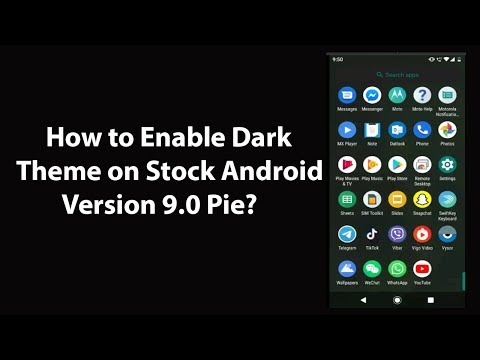ეს wikiHow გასწავლით თუ როგორ უნდა დაარქივოთ Slack არხი, რათა ამოიღოთ იგი სამუშაო სივრცის არხების სიიდან და დახუროთ იგი ყველა წევრისთვის Android- ის გამოყენებით.
ნაბიჯები

ნაბიჯი 1. გახსენით Slack აპლიკაცია თქვენს Android- ზე
Slack აპლიკაცია ჰგავს "S" - ს ფერადი წრის ხატულაში თქვენი პროგრამების მენიუში.
თუ ავტომატურად არ ხართ შესული, შეეხეთ ლურჯს ᲨᲔᲑᲠᲫᲐᲜᲓᲘᲗ ქვედა მარცხენა კუთხეში და შედით სამუშაო სივრცეში, რომლის რედაქტირება გსურთ.

ნაბიჯი 2. შეეხეთ სამუშაო სივრცის ხატს ზედა მარცხენა კუთხეში
ეს ღილაკი ჰგავს თქვენი სამუშაო სივრცის სახელის საწყისებს ეკრანის ზედა მარცხენა კუთხეში. ის გახსნის თქვენს სანავიგაციო მენიუს მარცხენა მხარეს.

ნაბიჯი 3. შეეხეთ არხს, რომლის დაარქივებაც გსურთ
იპოვეთ არხი CHANNELS სათაურის ქვეშ მენიუში და შეეხეთ მას. ეს გახსნის არხის ჩეთს.
თუ გსურთ სხვა სამუშაო ადგილზე გადასვლა, მენიუს ზედა მარჯვენა კუთხეში შეეხეთ ოთხკუთხედის ხატულას და აირჩიეთ სხვა სამუშაო ადგილი

ნაბიჯი 4. შეეხეთ არხის სახელს ჩატის ზედა ნაწილში
თქვენი არხის სახელი ჩამოთვლილია ჩატის საუბრის თავში. მასზე დაჭერით გაიხსნება ამ არხის დეტალები ახალ გვერდზე.

ნაბიჯი 5. გადაახვიეთ ქვემოთ და შეეხეთ არქივს
ეს ვარიანტი წითელი ასოებით არის დაწერილი მენიუს ბოლოში Advanced სათაურის ქვეშ.
თქვენ უნდა დაადასტუროთ თქვენი მოქმედება ახალ ამომხტარ ფანჯარაში

ნაბიჯი 6. შეეხეთ ARCHIVE დადასტურების ამომხტარ ფანჯარაში
ეს ამოიღებს არხს არხების სიიდან და დახურავს ყველა წევრისთვის.